系统使用久了,难免会出现这样或是那样的问题。这时候进行重装系统,不仅可以解决电脑问题,还能体验其他系统。不少用户电脑出现问题后,却不知道如何为电脑重装win10系统。那么下面就让小编为大家带来电脑如何使用U盘重装win10系统。
准备工作:
1、 制作一个装机版老毛桃u盘启动盘
2、下载一个原版win10系统镜像文件,拷贝到u盘启动盘中
重装步骤:
1.将制作好的老毛桃启动u盘插入电脑USB插口,
然后开启电脑,待屏幕上出现开机画面后按快捷键进入到老毛桃主菜单页面,
接着移动光标选择“【02】老毛桃WIN8 PE标准版(新机器)”,按回车键确认。
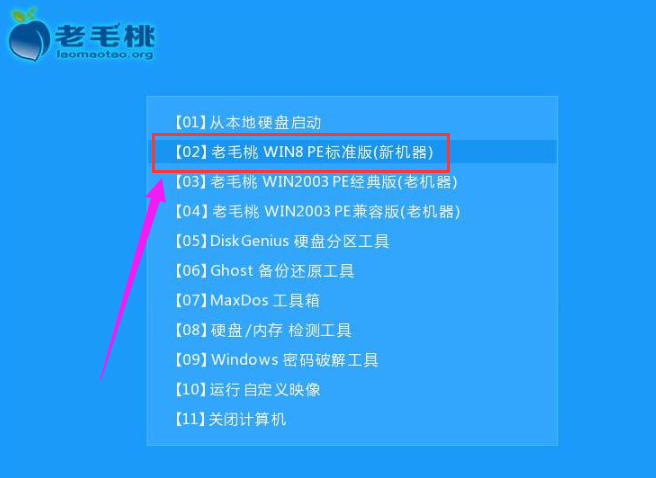
2.登录pe系统后,鼠标左键双击打开桌面上的老毛桃PE装机工具,然后在工具主窗口中点击“浏览”按钮。
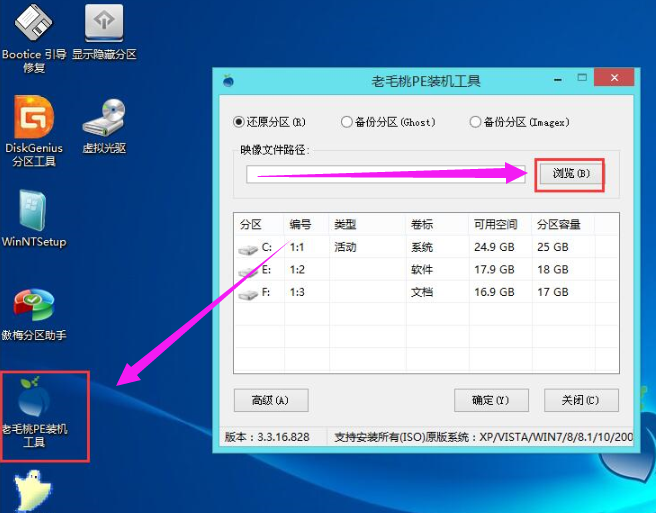
3.弹出一个查找范围窗口,我们只需打开启动u盘,选中win10 iso系统镜像文件,点击“打开”按钮。
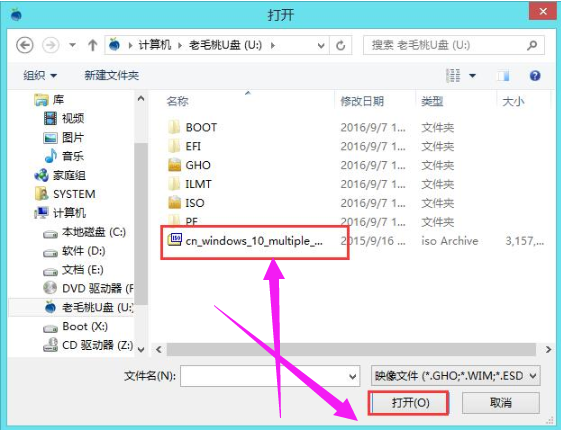
4.随后我们根据需要在映像文件路径下拉框中选择win10系统其中一个版本(这里,以win10系统专业版为例),接着在磁盘分区列表中选择C盘作为系统盘,然后点击“确定”按钮即可。
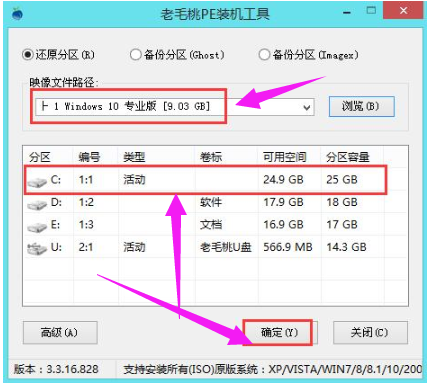
5. 此时会弹出一个提示框,询问是否需执行还原操作,在这里建议默认设置,只需点击“确定”。
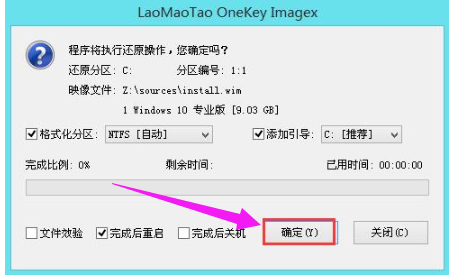
6. 释放完成后,电脑会自动重启,继续余下的安装操作。我们只需等待安装完成,即可进入安装好的win10系统。
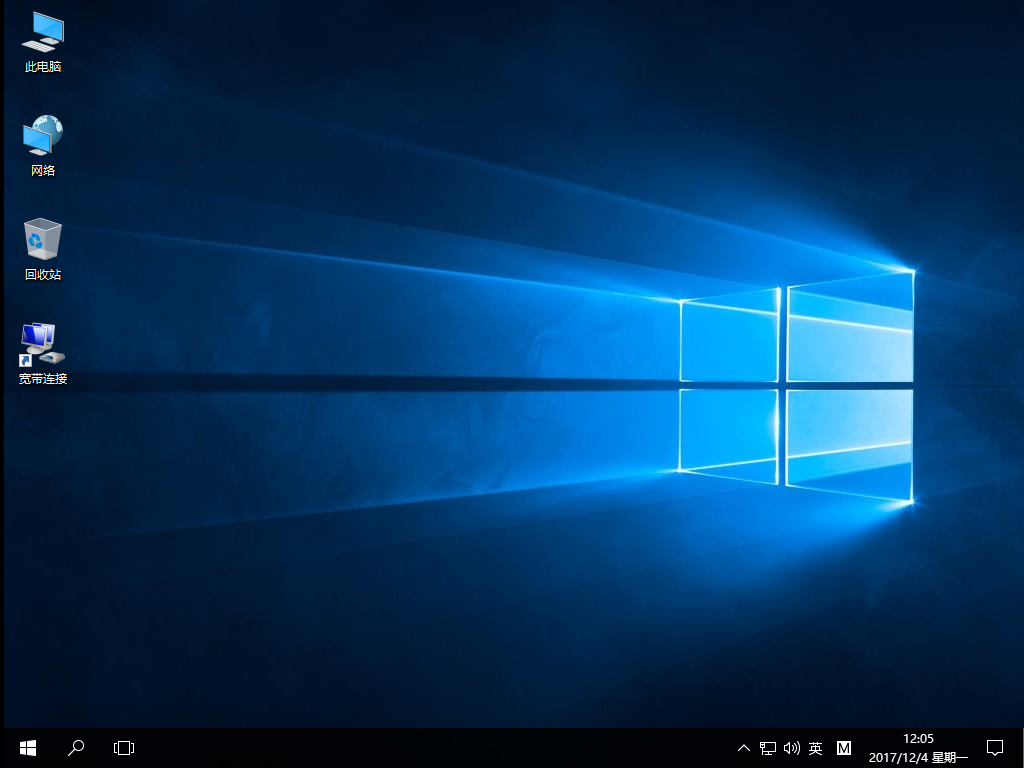
以上就是小编为大家带来的电脑如何使用U盘重装win10系统。电脑重装win10系统,除了U盘重装之外,还可以选择韩博士装机大师,更加的简单方便。

